Evernote ScanSnap扫描仪帮助
使用 ScanSnap WPS 按钮重新连接至无线接入点
如果 ScanSnap 的 Wi-Fi 指示灯亮起或呈橙色闪烁,请将 ScanSnap 重新连接至 WPS 兼容的无线接入点。按 ScanSnap 上的 WPS 按钮可轻松建立重新连接。
执行以下步骤进行连接。
注意
在使用 WPS 按钮连接之前执行以下操作。
如果ScanSnap Evernote Edition无线设置工具在 ScanSnap 使用 USB 数据线连接至计算机时正在运行,则退出该无线设置工具。
如果正在从 ScanSnap Manager 执行扫描,则结束扫描操作。
提示
按钮名称和操作步骤可能视无线接入点而异。有关详细信息,请参阅无线接入点手册。
打开 ScanSnap。
有关详细信息,请参阅打开 ScanSnap。
打开 ScanSnap 背面的 Wi-Fi 开关。
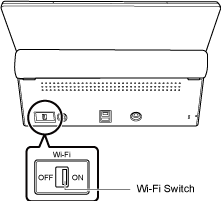
呈绿色闪烁后,Wi-Fi 指示灯呈绿色或橙色亮起。
提示当 Wi-Fi 指示灯呈绿色亮起时,表示 ScanSnap 连接至无线接入点。
无需执行以下操作。
按无线接入点的 WPS 按钮。
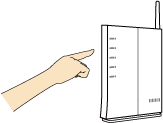
在按无线接入点的 WPS 按钮后的 2 分钟内按住(3 秒或更长)ScanSnap 背面的 WPS 按钮。
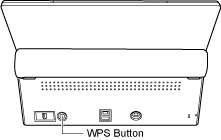
ScanSnap 连接至无线接入点,Wi-Fi 指示灯呈绿色亮起。
如果无法建立连接,Wi-Fi 指示灯闪烁或呈橙色亮起。
注意
如果 ScanSnap 无法连接至无线接入点,请参阅 ScanSnap 和计算机无法通过无线局域网连接。
提示有关 Wi-Fi 指示灯状态的详细信息,请参阅正面。